Gebruikersinterface
Als u zich hebt aangemeld bij SimplyTag, komt u direct in het projectoverzicht:

1 In de menubalk vindt u de verschillende SimplyTag-gebieden.
2 Hier worden alle projecten/directories vermeld die zijn geupload of toegevoegd aan SimplyTag.
3 Voer in dit gebied een zoekterm in om projecten of elementen te vinden.
4 Klik op het tandwielpictogram om instellingen voor SimplyTag aan te passen of af te melden.
5 In dit gebied vindt u regelgevende en juridische informatie over het gebruik van SimplyTag.
Project/directory openen
Nieuwe directory aanmaken
- Klik in het project- of elementoverzicht op "Nieuw" > "Directory aanmaken":

- Voer een directory naam in en klik op "Aanmaken":

Opmerking:
In alle directories kunt u subdirectories aanmaken.
Nieuw element aanmaken
U kunt ook eenvoudige elementen rechtstreeks in SimplyTag aanmaken.
- Klik op "Nieuw" > "Element aanmaken" om een nieuw element aan te maken:

- Voer in het volgende formulier de gegevens van het element in:

- Element naam
- Omschrijving van het element
- Breedte en hoogte van het element
- Gebruikt profielsysteem
- Positie van het element in het object
- Klik op "Aanmaken" om het element aan te maken. Het element wordt weergegeven in het elementoverzicht:

CSV importeren
Opmerking:
Om deze functie te gebruiken, heeft u een Premium-partnerschap nodig.
- Klik op "Nieuw" > "Importeren (CSV)" om nieuwe elementen te importeren:

- Selecteer in het volgende formulier het CSV-bestand:

Opmerking:
Een sjabloon en een voorbeeld van een CSV-bestand kunt u downloaden onder "Downloads".
- Klik op "Importeren" om de elementen in te voegen. Een nieuw directory met de geimporteerde elementen wordt weergegeven in het projectoverzicht/in de explorer:

Element of directory hernoemen
Klik op de drie puntjes naast een element of directory en selecteer "Hernoemen" om deze te hernoemen:

Element of directory verplaatsen
- Klik op de drie puntjes naast een element of directory en selecteer "Verschuiven":

- Selecteer in het volgende venster de directory waarin het element of de directory moet worden verplaatst (1):

- Klik op "Nieuwe map" (2) als u het element of de directory naar een nog niet bestaande directory wilt verplaatsen. Voer vervolgens een naam in voor de nieuwe directory.
- Klik op "Verschuiven" (3).
- Klik in het volgende venster op "Verschuiven" om de actie te bevestigen:

Element of directory verwijderen
Opmerking:
Verwijderde directories en elementen kunnen niet worden hersteld.
Klik op de drie puntjes naast een element of directory en selecteer "Verwijderen" om deze te verwijderen:

Eigenaarschap overdragen
Informatie over het overdragen van de rechten van een element aan een andere persoon vindt u in het artikel "Transfers".

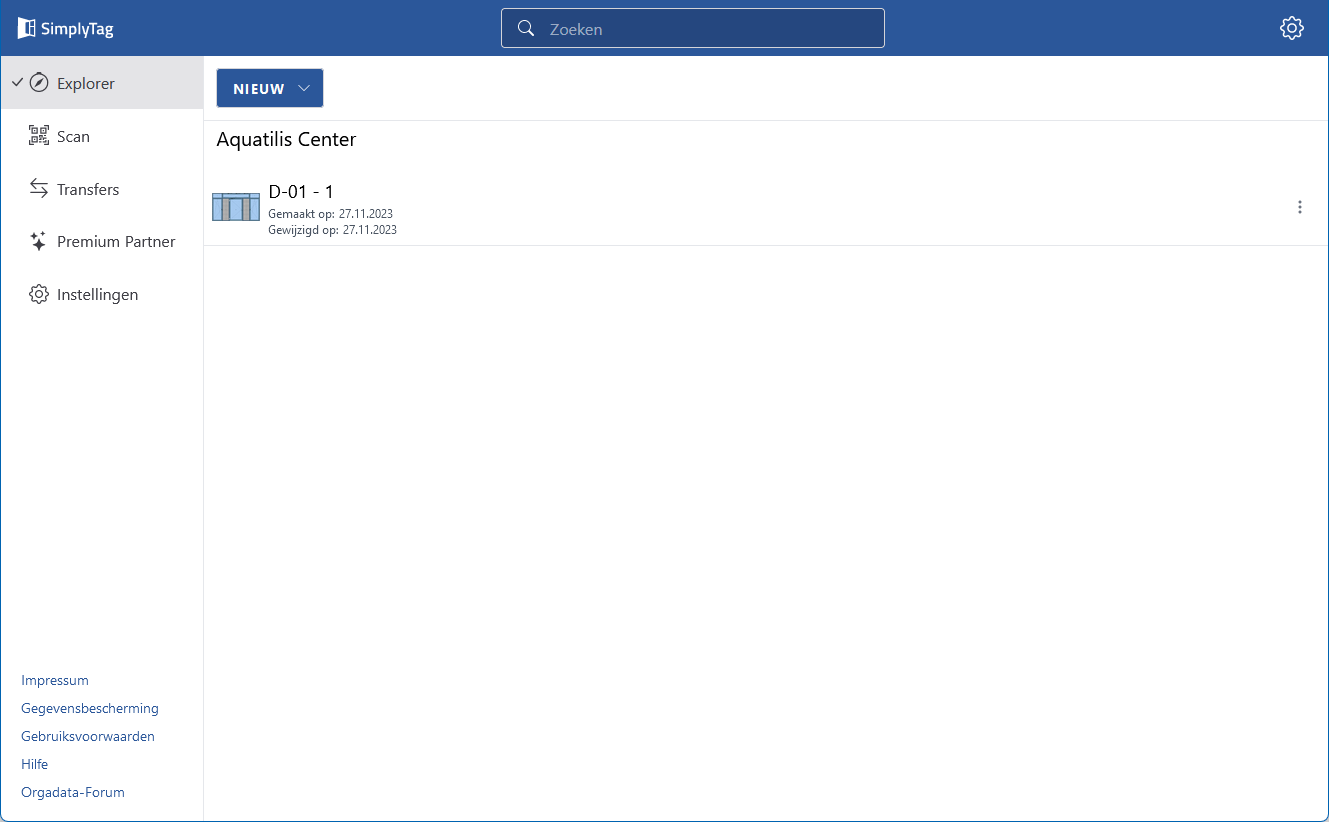


 Deutsch
Deutsch English (UK)
English (UK) Français
Français Italiano
Italiano Nederlands
Nederlands Čeština
Čeština